我的电脑为什么老是提示磁盘空间不足,让我清理啊?该怎么办/?_磁盘空间不足怎么清理?最近引发大家的关注,相信大家都想知道这件事会有怎么样的发展?下面就让小编为大家介绍一下,一起来看看吧。

问题:您的磁盘使用率过高(通常是C盘)。因为系统通常会在C盘上使用虚拟内存,因此,当系统需要使用虚拟内存而C盘的空间不足(或者是您自己设定的虚拟内存大小)时,系统就会出现这样的提示。
解决方案:
1、深度清理磁盘。这里向您推荐两个“磁盘清理”工具的命令:SAGESET和SAGERUN。首先,在“开始”>“运行”中输入:cleanmgr/sageset:99,这将会启动特殊模式的“磁盘清理”工具。这时,您会发现有更多的清理选项可以选择,您可以选择您想删除的文件,通常所有的文件都可以安全地删除。在做出选择后,点击“确定”。然后再次打开“开始”>“运行”,输入:cleanmgr/SAGERUN:99。
2、卸载那些不常使用或者完全不需要的软件。
3、如果您使用的是Outlook,可以在Outlook中进行设置,将Outlook需要保存的文件存到其他磁盘上。
4、请勿将游戏安装在C盘上,应将其卸载后移到其他磁盘。
5、如果您的C盘初始分配的容量就较小,可以尝试使用一些磁盘管理软件扩大C盘的空间。
6、将虚拟内存设置到其他磁盘上(需选择有较大可用空间的磁盘)。
建议:在进行硬盘分区的时候,可以参考以下的方式进行分配(仅供参考):对于40GB的硬盘,C盘分10GB(用于系统、小型软件、Office等以及虚拟内存)、D盘分10GB(用于工作或重要文件)、E盘分15GB(用于游戏、音乐、电影等)、F盘分5GB(用于备份)。对于更大的硬盘,可以根据上述方式进行调整。希望能帮您解决问题,祝您好运!
解决硬盘空间不足的问题有以下几个步骤:
第一步:首先在桌面双击"我的电脑"图标,这将打开"我的电脑"窗口。接着,对需要进行清理的硬盘进行右键点击,并在出现的快捷菜单中选择"属性"。
第二步:在弹出的"属性"对话框中,点击"常规"标签页中的"磁盘清理"按钮。
第三步:在弹出的"磁盘清理选项"对话框中,点击"所有Windows XP用户的文件"选项。
第四步:这时会弹出一个"磁盘清理"对话框,你可以在此处选择需要清理的文件类型。选好之后,点击"确定"按钮。友情提示:如果想了解某个文件的具体信息,只需在其前面打勾,然后点击"查看文件"按钮。
第五步:最后一步是在弹出的确认对话框中点击"删除文件",就可以完成清理过程了。
以上内容就是小编为大家整理的我的电脑为什么老是提示磁盘空间不足,让我清理啊?该怎么办/?_磁盘空间不足怎么清理?全部内容了,希望能够帮助到各位小伙伴了解情况!
更多全新内容敬请关注多特软件站(www.y866.cn)!










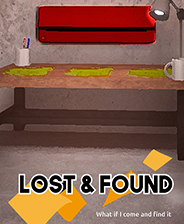

 相关攻略
相关攻略
 近期热点
近期热点
 最新攻略
最新攻略